Recuperació d'opcions utilitzades prèviament per enviar o desar (Opcions de recuperació)
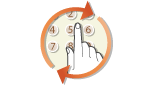
|
Podeu seleccionar una destinació entre les que hàgiu utilitzat anteriorment. Quan especifiqueu una destinació utilitzada anteriorment, l'equip també estableix les mateixes opcions de lectura, com ara la densitat que vau utilitzar l'última vegada que vau enviar documents a aquella destinació.
|

|
|
Si l'opció <Restric. reenv. des del registre> està establerta com a <Activat>, no podeu utilitzar aquesta funció. Desactivació de l'ús de destinacions utilitzades anteriorment
Si apagueu l'equip o establiu l'opció <Restringir noves destinacions> com a <Activat> se suprimeixen les destinacions anteriors i es desactiva aquesta funció. Restricció de destinacions noves que es poden especificar
|

|
|
Si especifiqueu una destinació utilitzant aquesta funció, les destinacions que ja heu especificat s'eliminen.
|
1
Col·loqueu els originals. Col·locació dels originals
2
Seleccioneu <Lectura> a la pantalla Inici. Pantalla Inici
Si es mostra la pantalla d'inici de la sessió, especifiqueu el nom d'usuari, la contrasenya i el servidor d'autenticació. Inici de la sessió a l'enviament autoritzat
3
Seleccioneu <Correu electrònic>, <I-Fax> o <Fitxer> a la pantalla Funcions bàsiques de lectura. Pantalla Funcions bàsiques de lectura
4
Seleccioneu <Opcions de recuperació> a la pestanya <Especificar destinació>.
5
Seleccioneu la destinació.
Quan transmeteu a més d'una destinació, només l'adreça especificada per a la primera transmissió es mostra al registre, però totes les destinacions estan especificades.
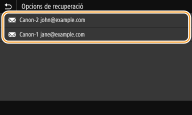
S'especifiquen la destinació seleccionada i les seves opcions de lectura. També podeu canviar les opcions abans d'enviar el fax.
 Per eliminar destinacions (correu electrònic o I-Fax)
Per eliminar destinacions (correu electrònic o I-Fax)
Si heu especificat diverses destinacions, podeu eliminar les destinacions que vulgueu.
|
1
|
Seleccioneu <Confirmar destinació>.
|
|
2
|
Seleccioneu primer la casella per a la destinació que vulgueu eliminar i, a continuació, <Treure de destin.>.
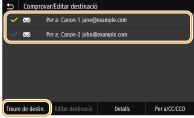

Si seleccioneu la casella de grup, podeu veure les destinacions desades al grup si seleccioneu <Detalls>
 <Destinació>. <Destinació>. |
|
3
|
Seleccioneu <Sí>.
|
6
Seleccioneu <Iniciar>.
Si es mostra la pantalla <Confirmar destinació>, comproveu si la destinació és correcta i, a continuació, seleccioneu <Iniciar lectura>.
La lectura de l'original comença.
Si voleu cancel·lar-lo, seleccioneu <Cancel·lar>  <Sí>. Cancel·lació de l'enviament de documents
<Sí>. Cancel·lació de l'enviament de documents
 <Sí>. Cancel·lació de l'enviament de documents
<Sí>. Cancel·lació de l'enviament de documents Quan col·loqueu originals a l'alimentador al pas 1
Quan col·loqueu originals a l'alimentador al pas 1
Un cop finalitzada la lectura, comença el procés d'enviament o desament.
 Quan col·loqueu originals al vidre de còpia al pas 1
Quan col·loqueu originals al vidre de còpia al pas 1
Quan l'escaneig hagi acabat, seguiu el procediment següent (excepte si heu seleccionat JPEG com a format de fitxer).
|
1
|
Si hi ha pàgines d'originals addicionals que cal llegir, col·loqueu l'original següent al vidre de còpia i seleccioneu <Llegir següent original>.
Repetiu aquest pas fins que s'hagin llegit totes les pàgines.
Quan només calgui llegir una pàgina, aneu al pas següent.
|
|
2
|
Seleccioneu <Iniciar enviam>.
El procés d'enviament o desament s'inicia.
|

Si es mostren les pantalles <Autenticació de fitxers> o <Autenticació SMTP>
Introduïu el nom d'usuari i la contrasenya i seleccioneu <Aplicar>.